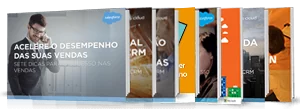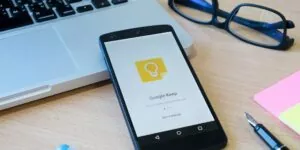Na nossa dica anterior sobre o Excel, “Construindo Gráficos e Tabelas Dinâmicas”, ensinamos a construir de forma simples e rápida uma tabela dinâmica com os dados presentes na sua planilha.
Pois bem, esta é a nossa quarta dica, de uma série de seis, que tem por objetivo ensinar a analisar os dados do seu gráfico dinâmico de forma rápida e bastante visual. Vamos lá?
Com sua planilha aberta, clique sobre seu gráfico e em ‘Ferramentas de Gráfico Dinâmico’, clique em ‘Analisar’ e em seguida clique em ‘Inserir Segmentação de Dados’, Ao abrir a janela de segmentação de dados, você vai observar que lá estão presente todos os títulos das colunas da sua planilha, exemplo: Nome, Bairro, Cidade.
Para dar continuidade a essa explicação, vamos utilizar o exemplo de Cidade. Bem, digamos que você tem uma equipe de vendas espalhada pelo estado, e quer descobrir quais foram os vendedores que realizaram vendas em determinada cidade. Ao selecionar o termo ‘Cidade’ na caixinha, automaticamente se abrirá uma caixa dinâmica com todas as cidades presentes na planilha em formato de botão, agora é só clicar sobre a cidade sobre a qual você quer descobrir a informação e conferi-la de forma visual. Você também pode fazer comparações de vendas selecionando mais cidades para a visualização.
Além disto, você pode conferir as vendas de acordo com sua planilha por períodos do ano, (se essas informações estiverem na sua planilha). Digamos que na sua planilha tem um campo assinado por Mês/Ano, onde estão organizadas todas as vendas por datas.
Então você clica sobre o seu gráfico dinâmico, depois em ‘Analisar’ e em seguida clique em ‘Inserir Linha do Tempo’ ao abrir a janela de linha do tempo estará lá a opção ‘Mês/Ano’, ao selecioná-la clique em ‘Ok’ e uma linha do tempo será adicionada a sua planilha.
Você pode escolher a exposição dos dados no formato de ‘Meses’, ‘Anos’, ‘Trimestres’ ou ‘Dias’. Agora é só escolher a melhor opção de exibição e tirar vários insights das informações!
Confira todos os detalhes dessa dica no vídeo abaixo:
https://www.youtube.com/watch?v=bPSZiMjkhYQ
Acompanhe todas as dicas da série:
Aprendendo a analisar de forma gráfica as informações da sua planilha
Mapeamento de dados (será postado dia 02/02)
Ajuste automático para impressão (será postado dia 09/02)